در موند اف ایکس 3 نوع حساب سرمایهگذاری سوشال تریدینگ وجود دارد. این 3 حساب عبارتند از: PAMM, MAM و Copy Trade. حساب PAMM عبارت است از نوعی حساب سوشال تریدینگ برای افرادی که دوست دارند از معاملات یک معاملهگر حرفهایتر بهره ببرند. چنین حسابی میتواند برای افرادی که دانش کمتری درباره معاملهگری دارند مناسب باشد. در حساب PAMM سرمایهگذاران میتوانند بالانس خود را وارد حساب معاملهگر دیگری کنند، سپس معاملهگر هر معاملهای انجام دهد، معامله به طور خودکار برای دیگر سرمایهگذاران اعمال می گردد.
اطلاعات بیشتر در حساب PAMM چیست؟
از طریق جدول زیر میتوانید انواع حسابهای سوشال تریدینگ را مقایسه کنید:
حساب | MAM | PAMM | COPY trading |
مشاهده بالانس | |||
انتقال سرمایه به حساب تریدر | × | × | |
مشاهده معاملات | بعد از بسته شدن معاملات | ||
امکان برداشت آنی | * | ||
امکان معامله | × | × | |
کمترین میزان واریز | نسبت به حساب تریدر | 1$ | نسبت به حساب تریدر |
باقی ماندن سرمایه در حساب سرمایهگذار | × | ||
امکان مشاهده تاریخچه معاملات | |||
امکان ویرایش معاملات | × | × |
مراحل افتتاح حساب PAMM به عنوان معاملهگر:
ابتدا وارد حساب کاربری خود در my.mondfx.com شوید.
توجه: در حال حاضر برای استفاده از حسابهای سوشال تریدینگ باید از رابط کاربری قدیمی سایت استفاده کنید.
از منوی سمت چپ روی دکمه PAMM کلیک کنید.
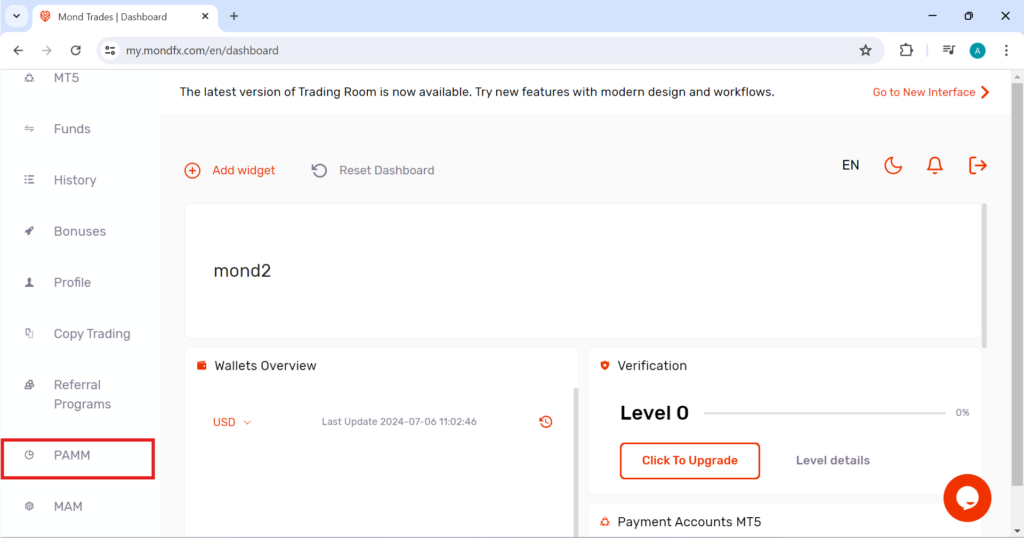
روی قسمت My Accounts کلیک کنید.
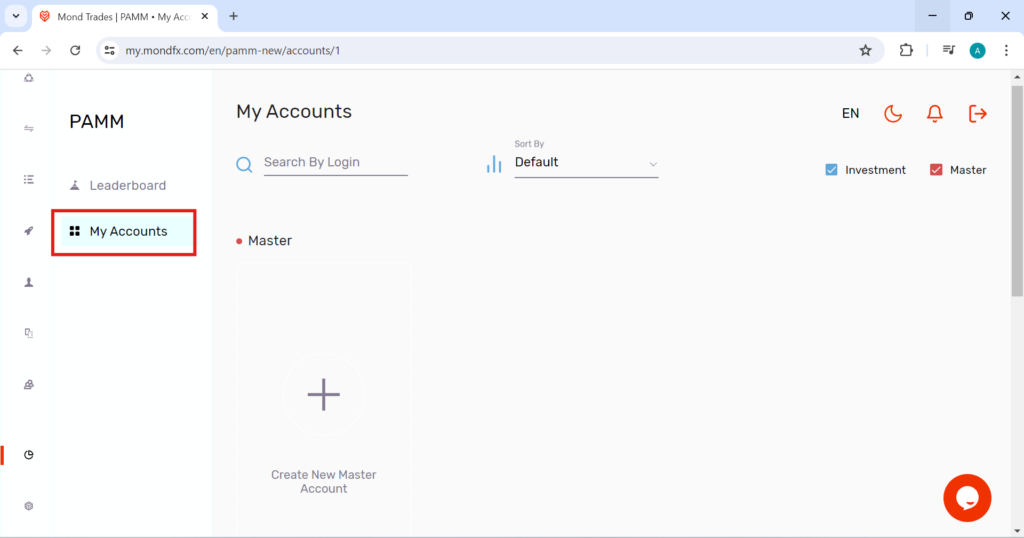
روی قسمت Create New Master Account کلیک کنید.
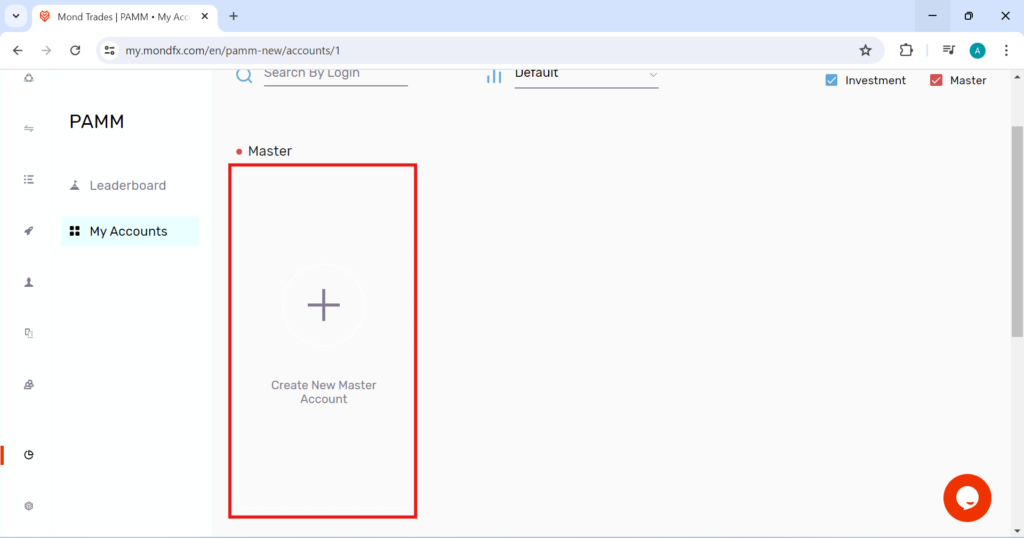
در منوی باز شده، مقادیر را به صورت خواسته شده وارد کنید.
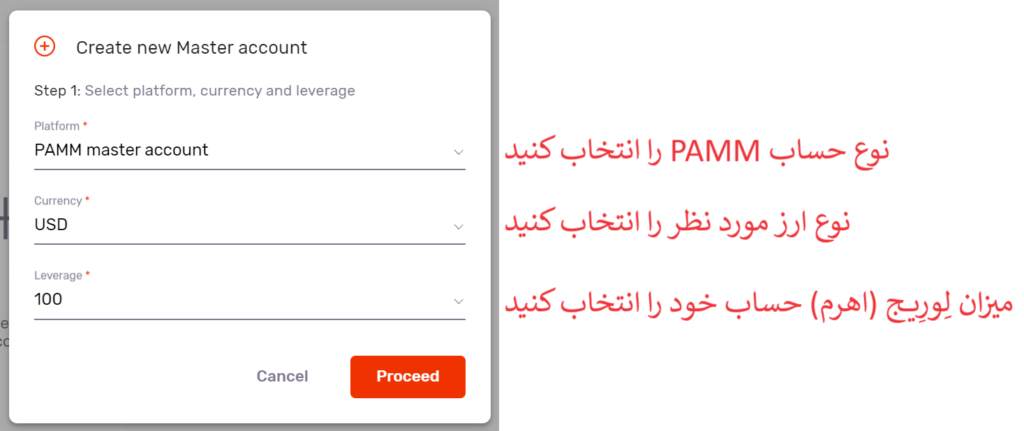
پس از تعیین مقادیر خواسته شده، روی دکمه Proceed کلیک کنید.
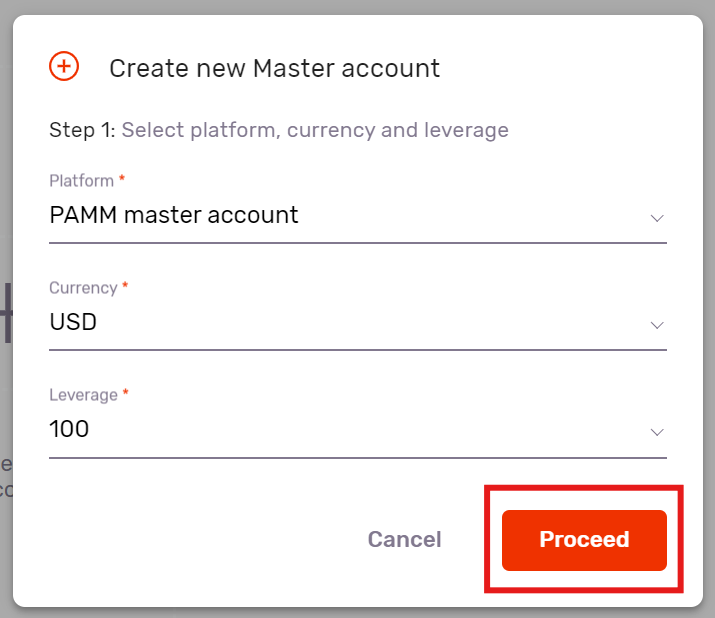
سپس پیغام زیر را مشاهده خواهید کرد، منتظر بمانید تا حساب شما ساخته شود.

سپس منوی زیر را مشاهده خواهید کرد، مقادیر خواسته شده را بصورت زیر وارد کنید (میتوانید با کلیک بر روی دکمه Skip این مرحله را نادیده بگیرید و در صورت تمایل در آینده از طریق تنظیمات، این قسمت را تغییر دهید)
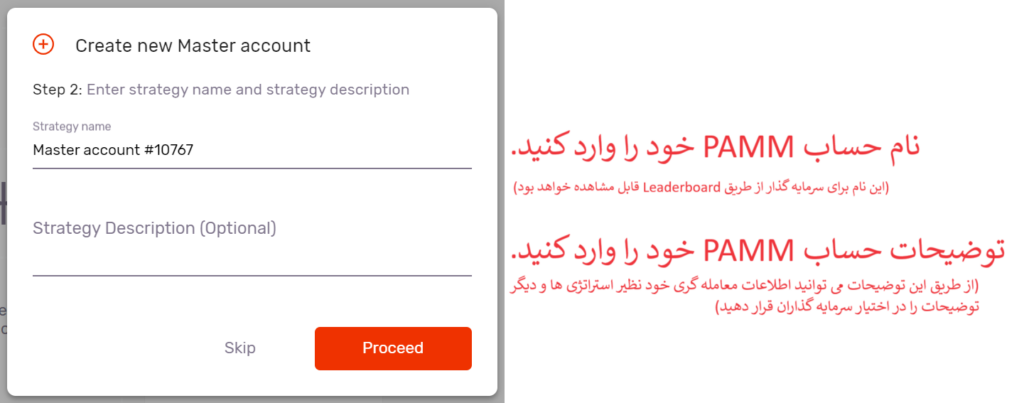
سپس با کلیک بر روی دکمه Proceed به مرحله بعد بروید.
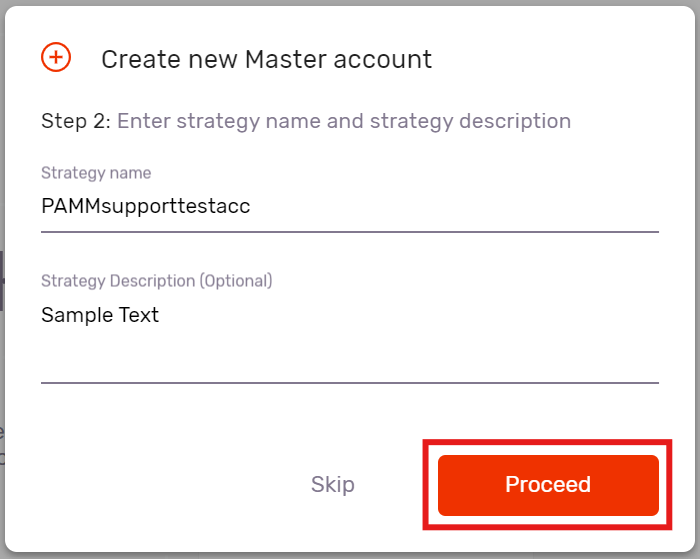
در منوی مرحله بعد مقادیر خواسته شده را وارد کنید.
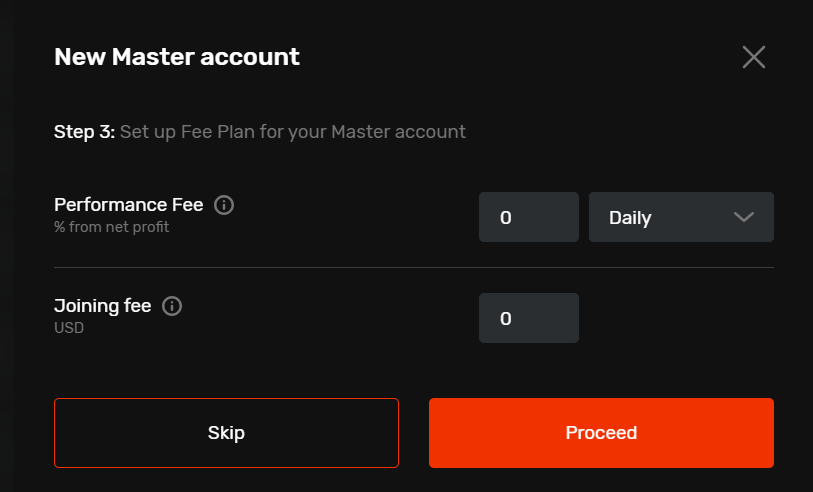
با کلیک بر روی دکمه Proceed به مرحله بعد بروید.
در منوی باز شده مقادیر خواسته شده را وارد کنید.
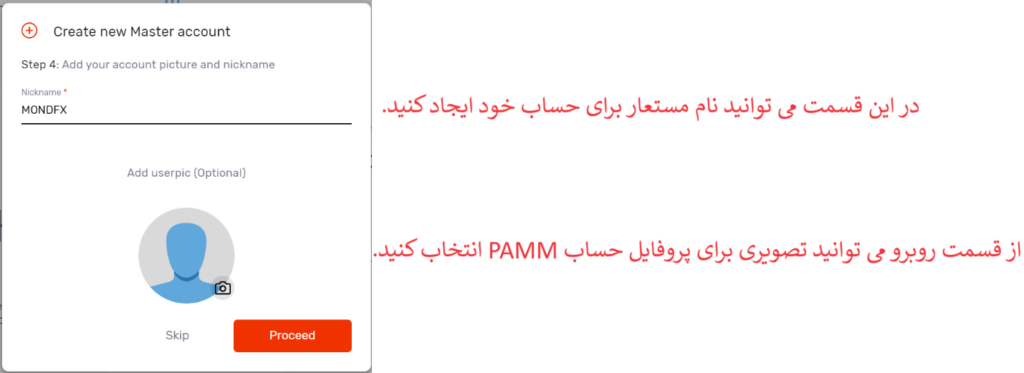
با کلیک بر روی دکمه Proceed به مرحله بعدی بروید.
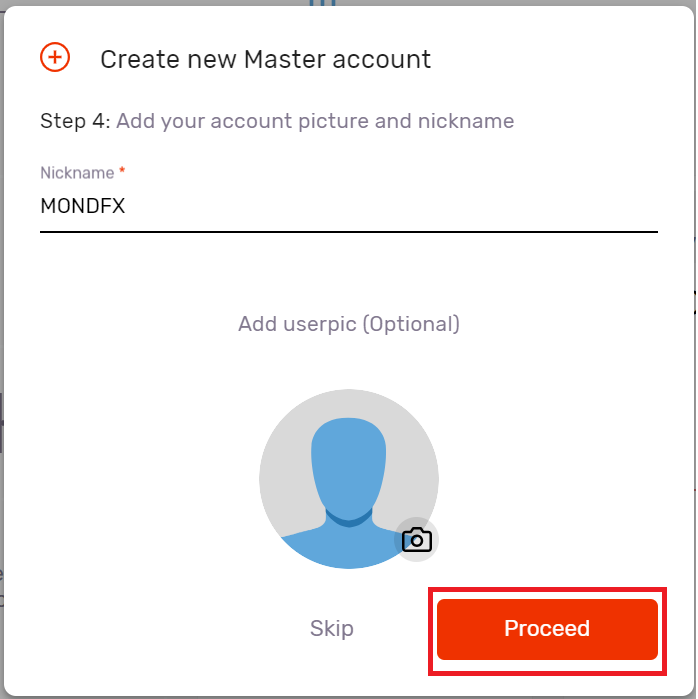
با کلیک بر روی دکمه Proceed به مرحله بعدی بروید.
سپس صفحه زیر را مشاهده خواهید کرد.
در این صفحه پیامی مبتنی بر افتتاح موفقیت آمیز حساب معاملهگری (Master) برای شما به نمایش در میآید. در موند اف ایکس با هر افتتاح حساب معاملهگری، به صورت خودکار یک حساب سرمایهگذاری نیز افتتاح میگردد که میتوانید از این حساب برای سرمایهگذاری روی حساب خود یا دیگران استفاده کنید (به عنوان مثال میتوانید از طریق حساب معاملهگری خودتان به حساب سرمایهگذاری خود متصل شوید یا به حساب معاملهگری دیگران متصل شوید.)
از طریق این صفحه میتوانید به حساب سرمایهگذاری که بصورت خودکار برای شما ایجاد شده است واریزی انجام دهید. توصیه میشود در این مرحله روی دکمه Close کلیک کنید و اگر واریزی میخواهید انجام دهید از قسمت Transfer سایت واقع در Fund اقدام کنید.
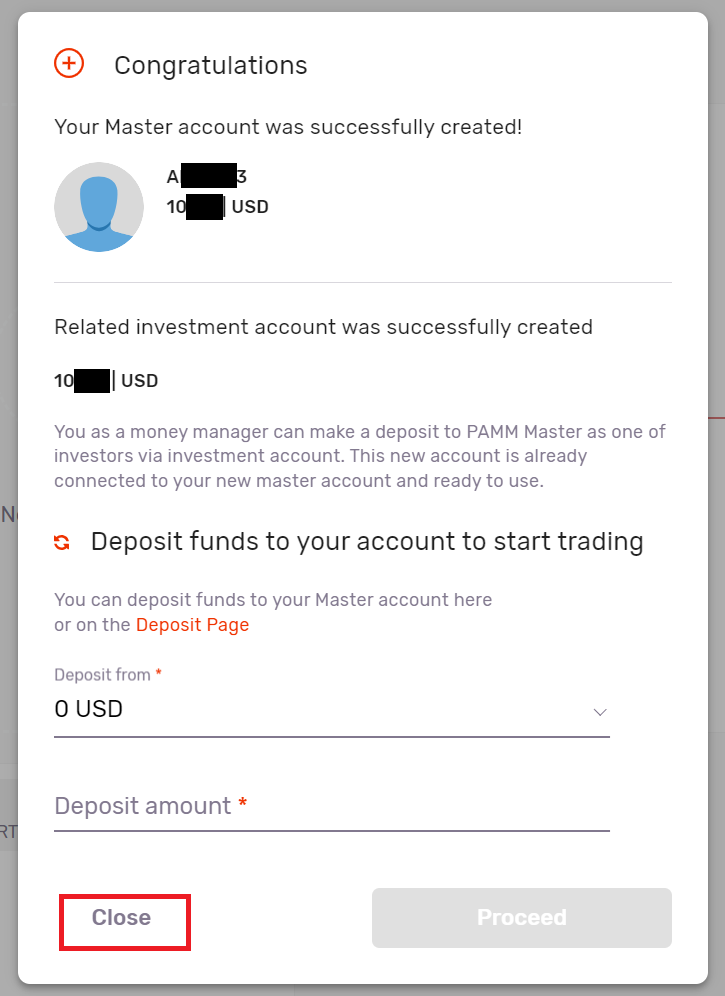
منوی ذکر شده در تصویر زیر توضیح داده شده است.
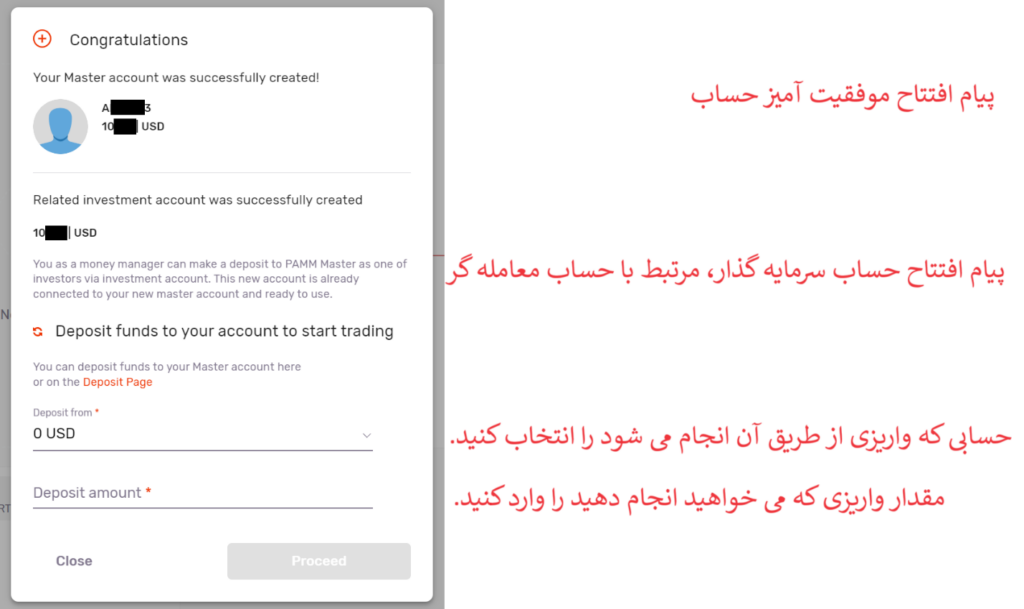
سپس به ایمیل خود مراجعه کنید.
پس از ثبت نام موفقیت آمیز، ایمیلی مبتنی بر نام کاربری و رمز عبور برای ورود به پلتفرم متاتریدر دریافت میکنید.
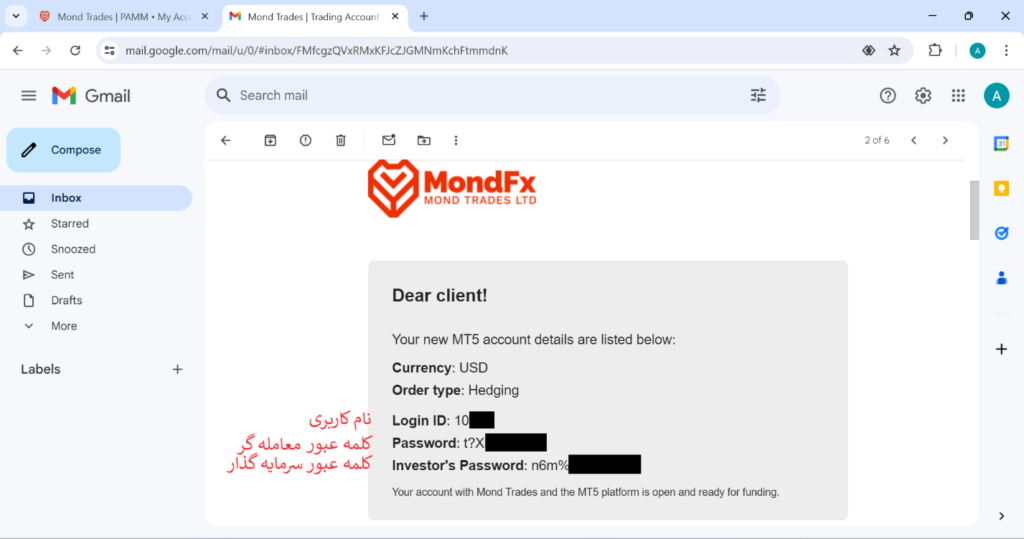
هر حساب کاربری ایجاد شده شامل یک نام کاربری و دو رمز عبور دریافت میکنید.
معاملهگر باید از رمز عبور اول استفاده کند؛ به عبارت دیگر فقط هنگامی که با رمز عبور اول وارد پلتفرم متا تریدر میشوید قابلیت معامله کردن را خواهید داشت.
از رمز عبور دوم (کلمه عبور سرمایهگذار) فقط برای مشاهده بالانس حساب مذکور استفاده میشود.
در واقع هنگامی از کلمه عبور سرمایهگذار استفاده میشود که معاملهگر بخواهد سرمایهگذار را بدون اینکه دسترسی معاملهگری به او بدهد از حسابش مطلع کند یا حسابش را به او نشان دهد.
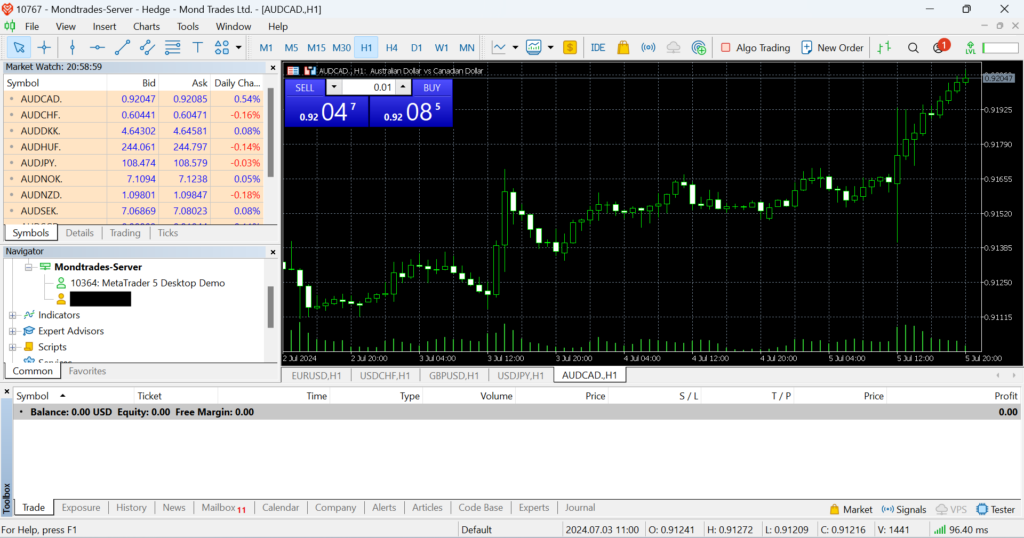
نمایی از پلتفرم متاتریدر روی حساب کاربری معاملهگر (با قابلیت معامله کردن)
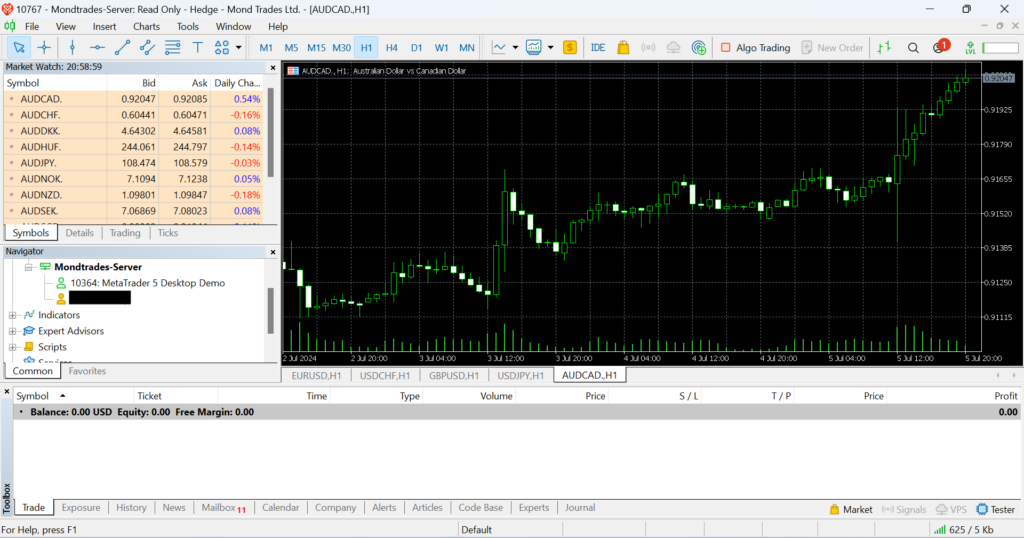
نمایی از پلتفرم متاتریدر روی حساب کاربری سرمایهگذار (بدون قابلیت معامله کردن)
تنظیمات حساب معاملهگر PAMM:
برای وارد شدن به بخش تنظیمات حساب کاربری خود، ابتدا روی My Accounts کلیک کنید، سپس نشانگر موس خود را روی قسمت نشان داده شده نگه دارید تا علامت سه نقطه ظاهر شود، سپس روی آن کلیک کنید.
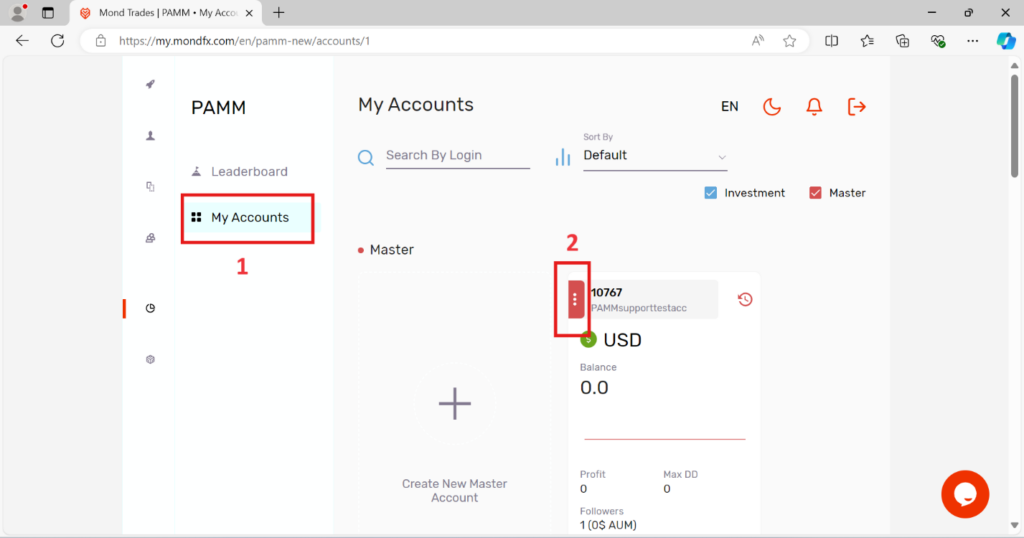
توضیحات سربرگ Subscription:
با انتخاب سربرگ اول، وارد قسمت Subscription میشوید.
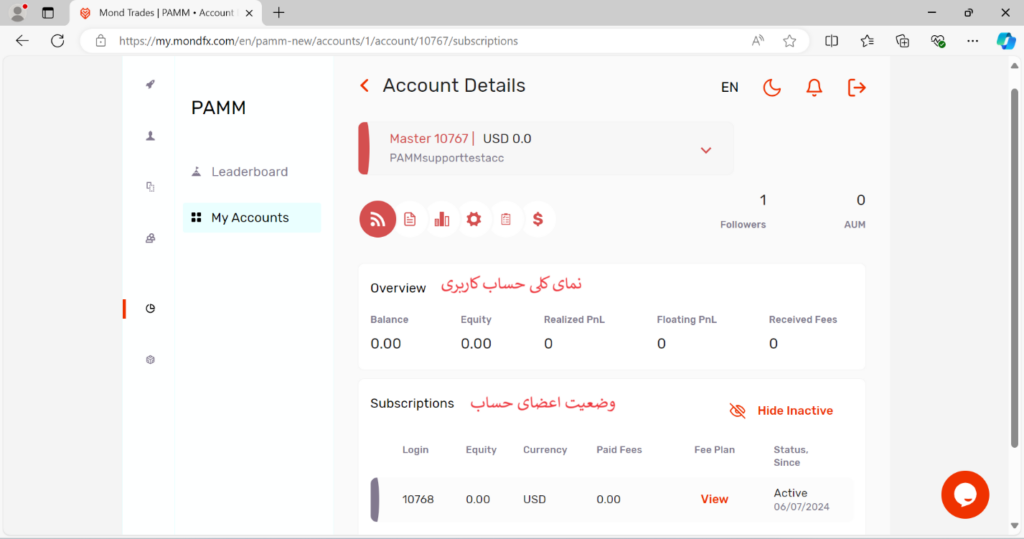
در این قسمت نمای کلی حساب خود را مشاهده میکنید که شامل اطلاعات زیر است.
Balance: مجموع بالانس
Equity: مجموع موجودی شناور پس از محاسبه سود و زیان پوزیشنهای باز
Realized PNL: معیاری برای ارزیابی میزان سود و زیان معاملات بسته شده
Floating PNL: معیاری برای ارزیابی میزان سود و زیان معاملات باز
Received Fees: مجموع هزینههای دریافتی
در بخش پایین اطلاعات اعضا و سرمایهگذاران عضو شده را مشاهده میکنید.
توضیحات سربرگ Trading Report:
با انتخاب قسمت مشخص شده وارد سربرگ Trading Report میشوید.
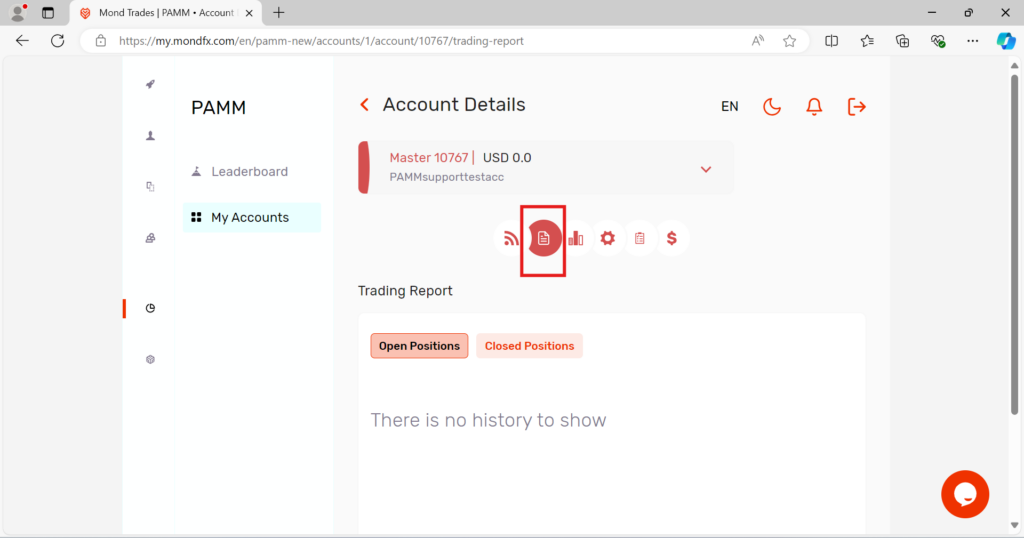
در این بخش میتوانید گزارش معاملات خود را مشاهده کنید.
توضیحات سربرگ Statistic:
با انتخاب قسمت مشخص شده وارد سربرگ Statistic میشوید.
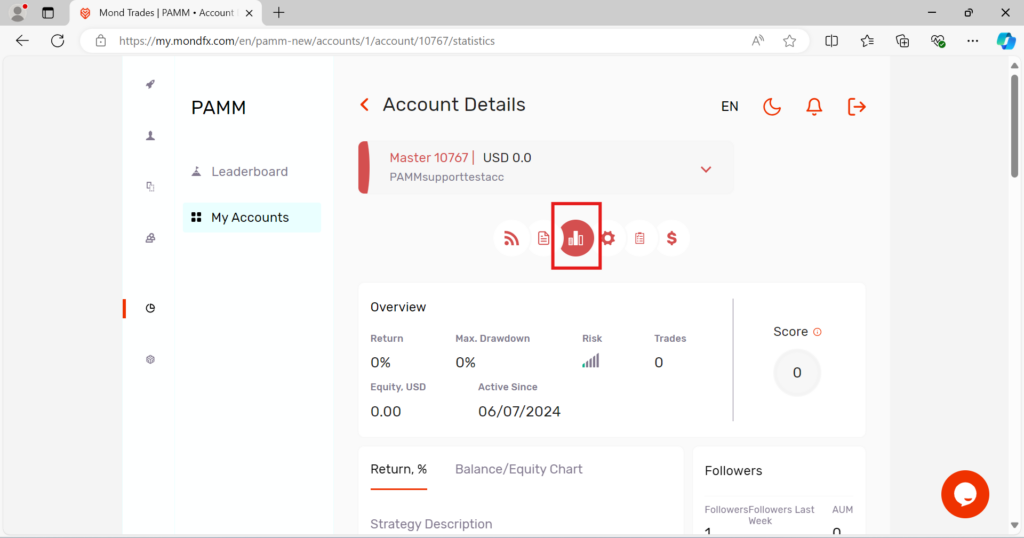
در این بخش میتوانید جزییات آمار و ارقام مربوط به حساب خود را مشاهده کنید.
توضیحات سربرگ Settings:
با کلیک بر روی قسمت مشخص شده وارد قسمت Settings میشوید که تنظیمات کلی حساب خود را میتوانید مشاهده کنید.
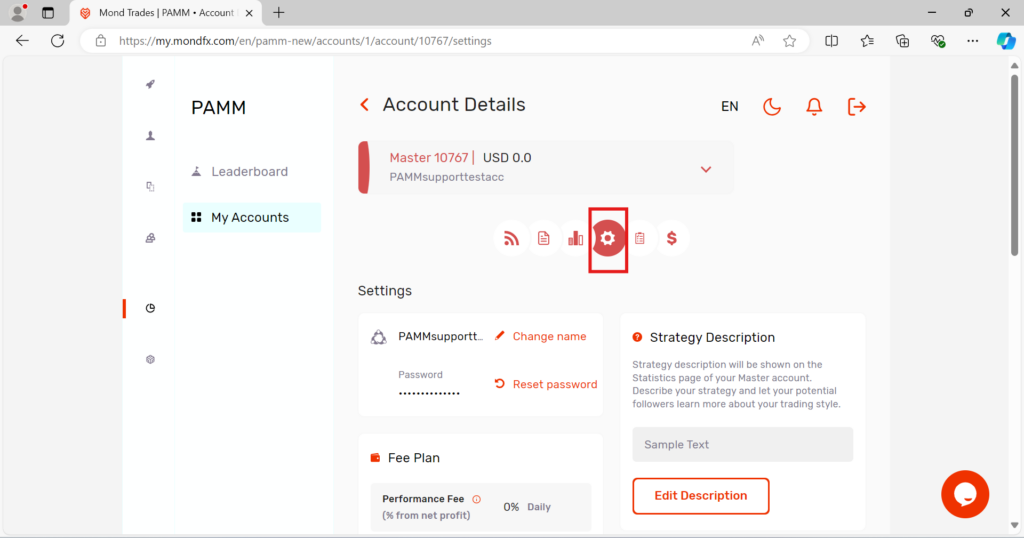
بخش اول :
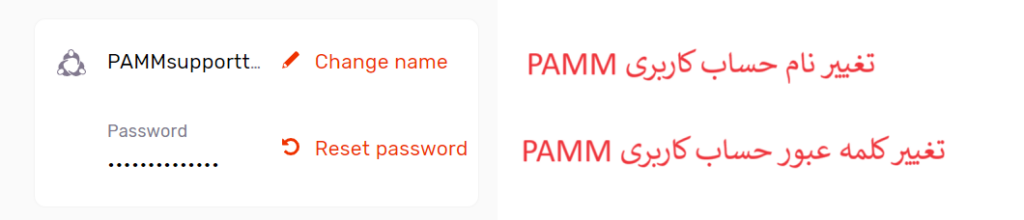
بخش دوم :
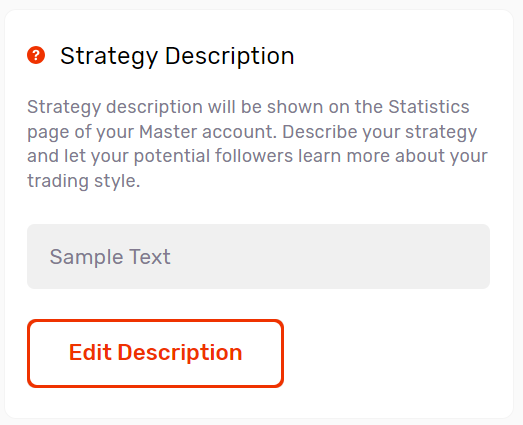
از طریق این قسمت میتوانید توضیحاتی که درباره استراتژی حساب PAMM خود نوشتهاید را ویرایش کنید.
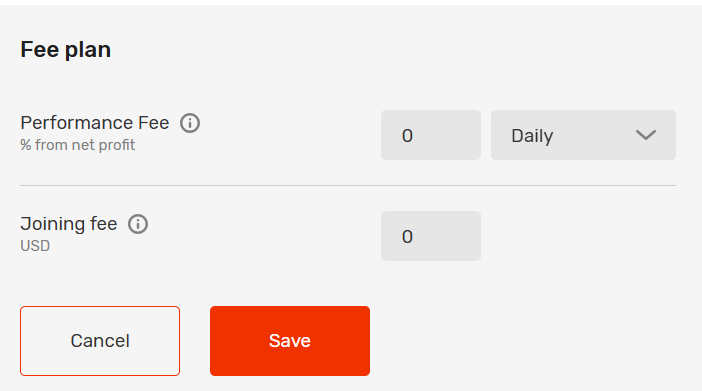
ازطریق این قسمت میتوانید مشخصات هزینهها و کارمزد حساب PAMM خود را ویرایش کنید.
Performance Fee: سهم سود معاملهگر به درصد.
Volume Fee: هزینهای که به ازای هر لات از سرمایه باید توسط سرمایهگذار پرداخت شود.
Joining Fee: هزینه عضویت اولیه که توسط سرمایهگذار برای عضویت در حساب PAMM پرداخت میگردد.
بخش سوم:
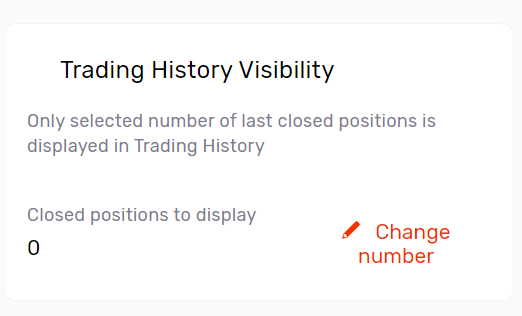
در این قسمت میتوانید تعیین کنید چند پوزیشن معامله بسته شده در حساب کاربری سرمایهگذار نمایش داده شود.
بخش چهارم:
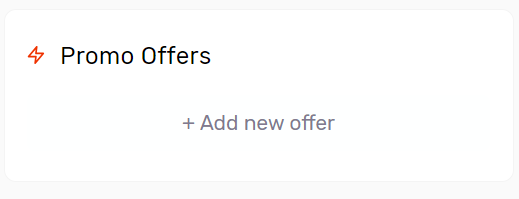
از طریق این قسمت میتوانید در قالب پیشنهادات ویژه برای برخی سرمایهگذاران خاص نظیر طرحهای تشویقی و کارمزد کمتر ایجاد کنید.
بخش پنجم:
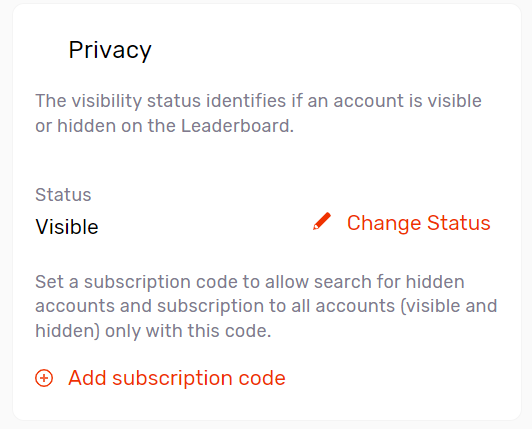
از طریق این قسمت میتوانید حساب مستر خود را در Leaderboard، نمایان (Visible) یا پنهان (Hidden) کنید.
همچنین میتوانید در صورت پنهان کردن حساب خود، از طریق گزینه Add subscription code، برای ثبت نام سرمایهگذاران در حساب شما، کد قرار دهید تا سرمایهگذاران بتوانند حساب کاربری شما را پیدا کنند.
بخش ششم:
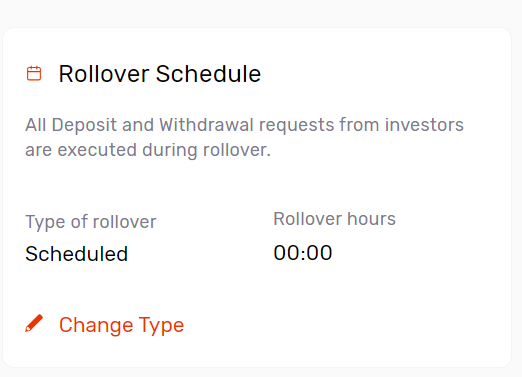
با استفاده از این قسمت میتوانید تنظیمات Rollover Schedule را تنظیم کنید. در صورتی که سرمایهگذار بخواهد برداشتی انجام دهد، در این ساعتها بصورت خودکار برداشت انجام میشود.
بخش هفتم:
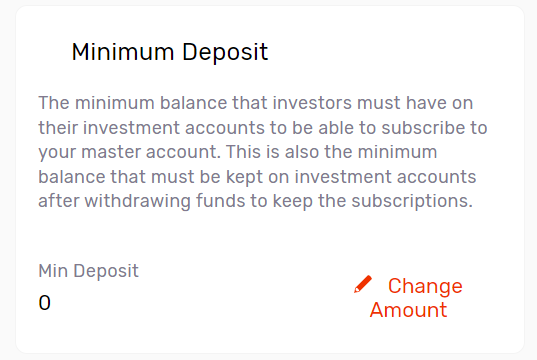
از این طریق میتوانید، حداقل بالانس لازم سرمایهگذاران برای ثبت نام در حسابتان را تعیین کنید.
بخش هشتم:
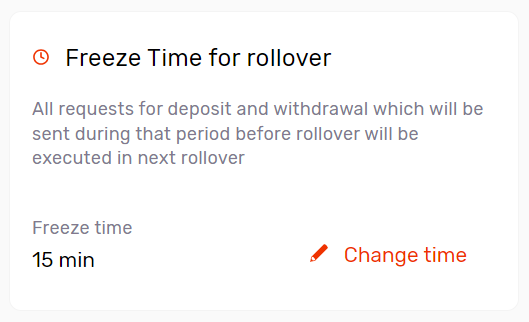
واحد تنظیم این قسمت دقیقه است. چنانچه درخواست برداشت مشتری در این بازه زمانی ثبت شود، درخواست او به نوبت Rollover بعدی منتقل میشود.
توضیحات سربرگ Requests:
با کلیک بر روی قسمت مشخص شده، وارد سربرگ Requests میشوید.
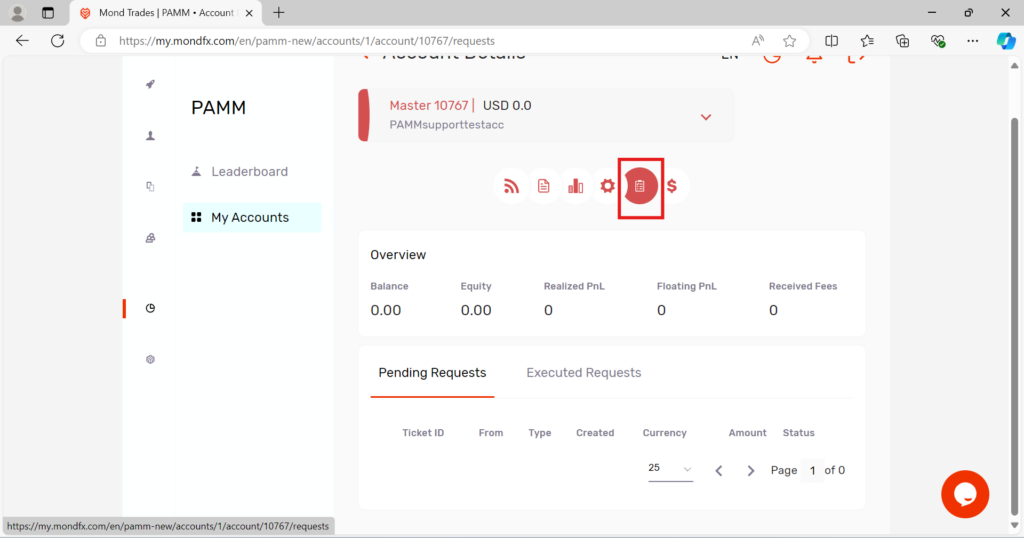
درخواستهای برداشت و لغو عضویت سرمایهگذاران در این قسمت نمایش داده میشود که میتوان در صورت تمایل بصورت دستی به آنها رسیدگی کرد.
توضیحات سربرگ Fee Payment:
با انتخاب قسمت مشخص شده وارد سربرگ Fee Payment میشوید.
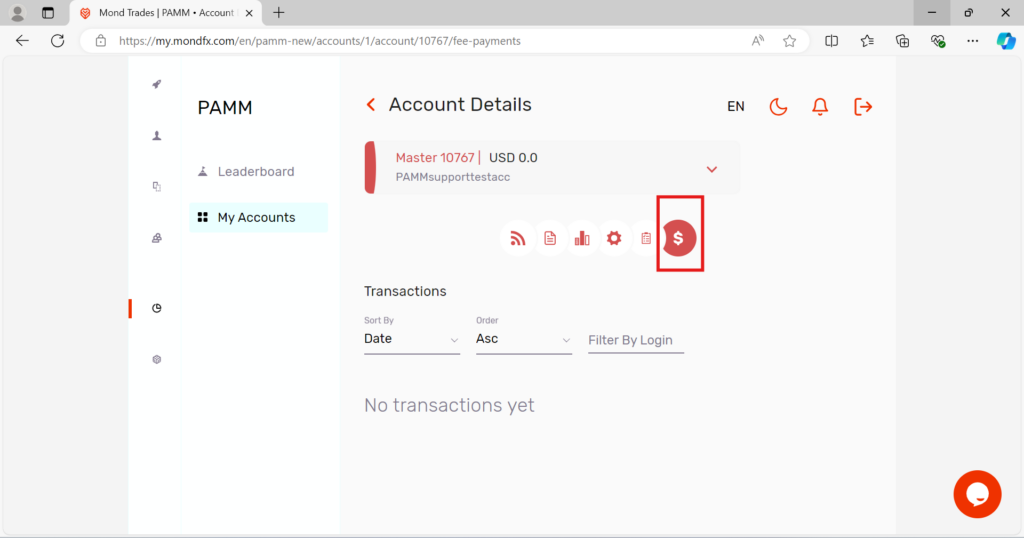
از طریق این قسمت میتوانید گزارش تراکنشهای هزینههای دریافت شده در حساب خود را مشاهده کنید.



